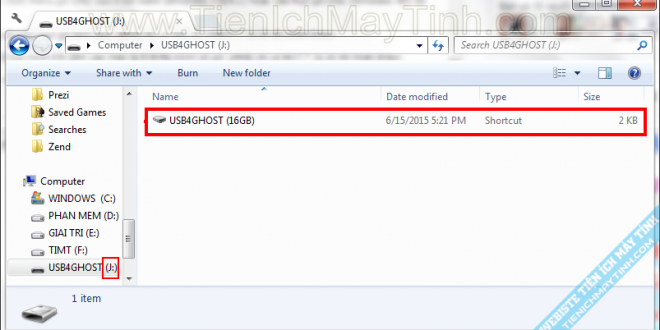Đã bao giờ bạn gặp trường hợp cắm usb vào máy nhưng các file, tài liệu quan trọng trong đó không thấy mà chỉ xuất hiện toàn là shortcut, mở ra thì không thấy gì. Đừng lo sợ, chúng chỉ bị ẩn đi thôi, TIMT sẽ hướng dẫn bạn khôi phục lại chúng.
Đây là loại virus thường thấy nhất trên USB có tên là Win32: Atraps-PZ [Trojan], đã có rất nhiều người bị dính phải virus này. Nếu không biết xử lý bạn sẽ xóa toàn bộ các file đó hoặc Format lại USB làm mất dữ liệu có trong đó, nếu đó là các tài liệu quan trọng thì thật là một điều kinh khủng khiếp. Thực ra loại virus này chỉ mang tính chất phá hoại, làm hoang mang tâm lý của bạn thôi chứ thiệt hại mà nó gây ra không đáng kể. Chúng chỉ ẩn các file gốc và tạo ra các shortcut tương ứng làm bạn nhầm tưởng là các file đã bị xóa.
Tạo shortcut các file trong USB
Tạo shortcut cả USB
Vậy khi bị nhiễm virus trên vào USB bạn phải làm gì ? Trước tiên bạn không nên Format USB hay mở, xóa các file trong USB đó mà cứ để đấy rồi làm theo hướng dẫn dưới đây.
Cách 1: Đơn giản nhất là dùng công cụ Bkav show hidden files của BKAV
Bạn tải công cụ này tại đây
Sau khi tải công cụ, bạn nhấn đúp chuột để khởi chạy
Tại giao diện chính của chương trình bạn nhấn vào Chọn thư mục
Chọn USB bị nhiễm virus sau đó nhấn OK
Tiếp theo nhấn vào Hiện các file ẩn
Nhấn vào Có để tiếp tục
Chờ một chút cửa sổ thông báo hoàn thành, bạn nhấn vào Đồng ý
Bây giờ bạn vào USB sẽ thấy các File gốc đã hiện ra kèm một số thư mục linh tinh
Các file đã được hiện
Đây là các shortcut do virus tạo ra bạn có thể xóa nó
Bây giờ bạn Copy các tài liệu gốc ra máy tính sau đó Format lại USB để đảm bảo sạch Virus
Cách 2: Sử dụng công cụ HFV Clean Pro
Công cụ này chuyên trị loại virus này, ngoài hiện các file ẩn nó còn có khả năng diệt virus này khỏi máy tính của bạn.
Trước tiên bạn tải công cụ tại đây
Sau khi tải về bạn giải nén và click đúp chuột để chạy chương trình
Bạn nhập mật khẩu mới vào sau đó nhấn OK
Nhấn Browse để chọn ổ đĩa hoặc thư mục bị nhiễm
Chọn ổ đĩa/thư mục bị nhiễm và nhấn OK
Chọn Folder and Subfolders sau đó nhấn Delete Virus để diệt
Tiếp tục nhấn vào Unhide Files để hiện các file bị ẩn
Chờ một chút để chương trình chạy
Sau khi chương trình chạy xong bạn vào lại USB sẽ thấy một thư mục không tên. Mở thư mục và copy các file cần thiết vào máy tính sau đó Format lại nếu muốn
Vậy là xong
Cuối cùng bạn Add tất cả các ổ cứng trong máy vào Quét thêm một lần nữa để hiện tất cả file bị ẩn
Ngoài ra để bảo vệ máy tính tốt hơn bạn vào Tool
Chọn AUTO => Enable => Full Scan
Tiếp theo bạn vào File
Run At Start Up = > Enable
Chuyển qua tab Autorun tick vào tất cả các tùy chọn, All Users rồi nhấn Apply
Cách 3: Nếu như máy tính của bạn không kết nối mạng thì có thể làm thủ công như sau
Đầu tiên bạn vào Start Menu gõ CMD vào ô tìm kiếm (Windows 7/8/8.1) hoặc vào Run gõ cmd (Windows XP) rồi nhấn Enter.
Giao diện CMD xuất hiện bạn gõ lệnh sau: attrib –h –s Tên_Ổ_USB:\*.* /s /d rồi nhấn Enter.
Ví dụ: Ở trên USB của mình khi cắm vào máy là ổ H thì mình sẽ gõ: attrib –h –s J:\*.* /s /d rồi nhấn Enter.
Vậy là xong, bạn vào kiểm tra USB sẽ thấy các file gốc xuất hiện như dùng công cụ của Bkav.
Chú ý: Các cách trên đây chỉ hiện file ẩn mà không diệt tận gốc được virus này. Có nghĩa là nếu nó đã lan vào máy bạn thì lần sau cắm USB khác vào sẽ vẫn bị nhiễm. Để diệt tận gốc loại virus này bạn nên dùng các phần mềm diệt virus để quét toàn bộ hệ thống. Nếu máy bạn chưa cài phần mềm diệt thì Tiện Ích Máy Tính khuyên bạn dùng phần mềm Malwarebytes Anti-Malware diệt rất tốt loại này, tận gốc, sạch sẽ